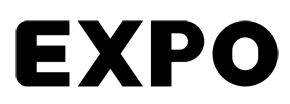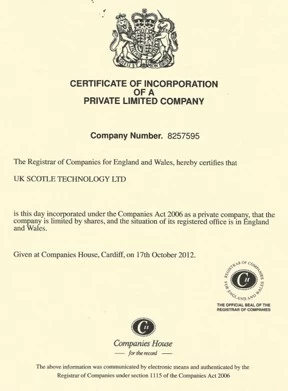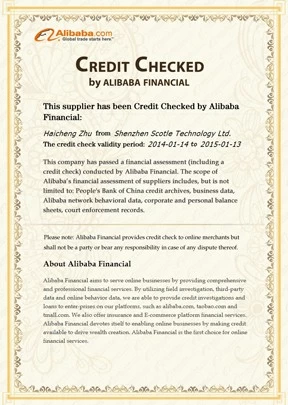ChinaCNCzone CNC 6090, CNC 6040 Mach3 configuración y configuración
Chinacnczone
2017-06-12 16:34:06
Chinacnczone CNC 6090, CNC 6040 Configuración y configuración de Mach3
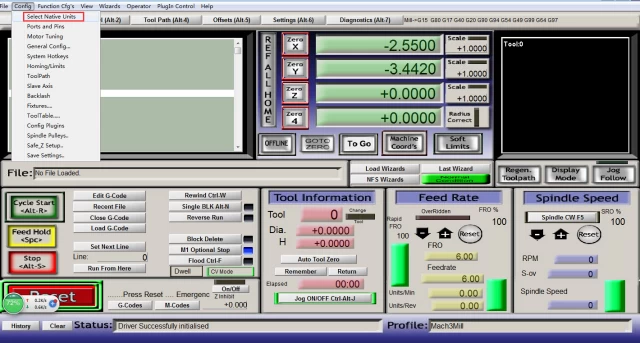
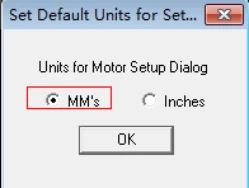
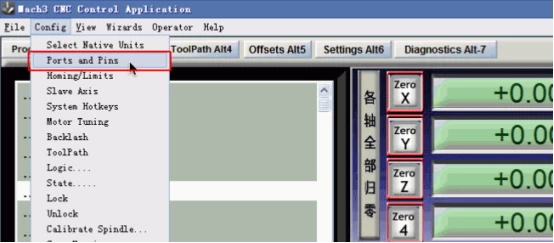
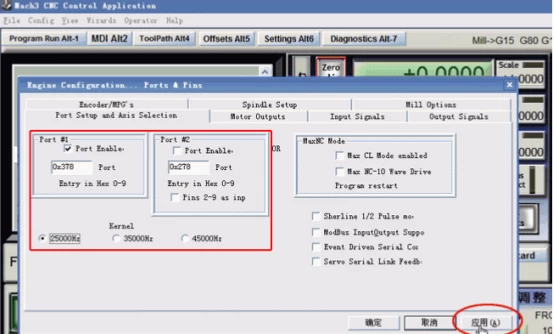
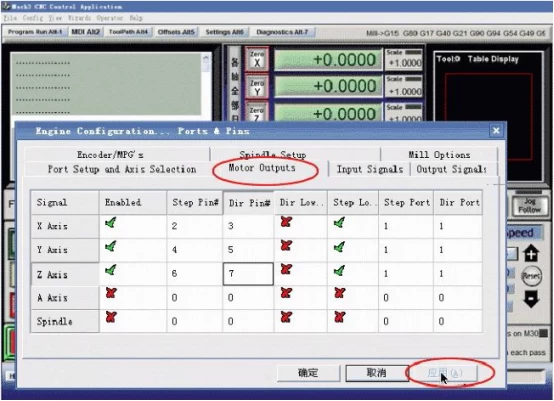

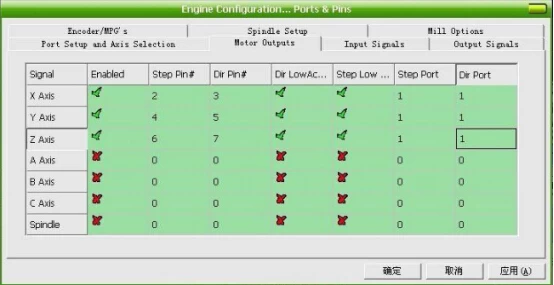
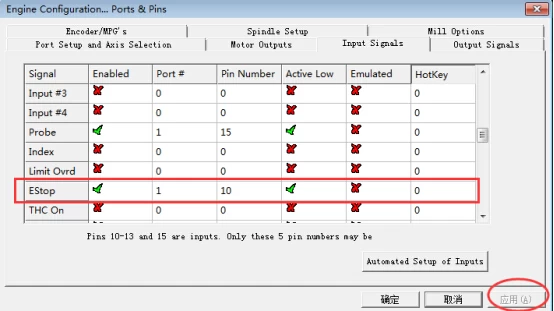
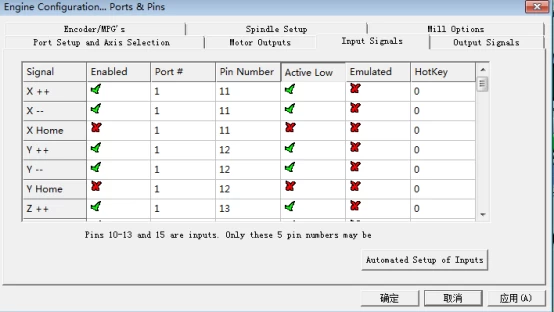
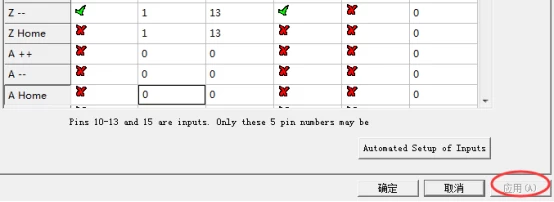
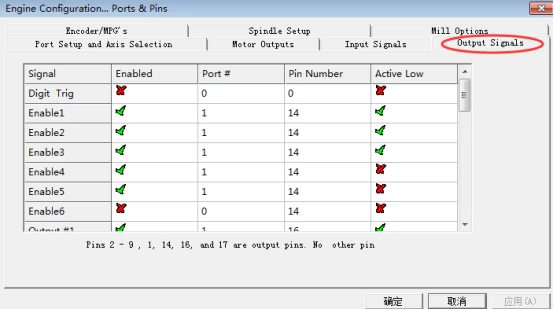
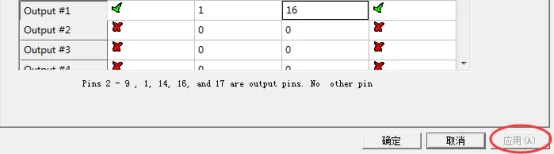
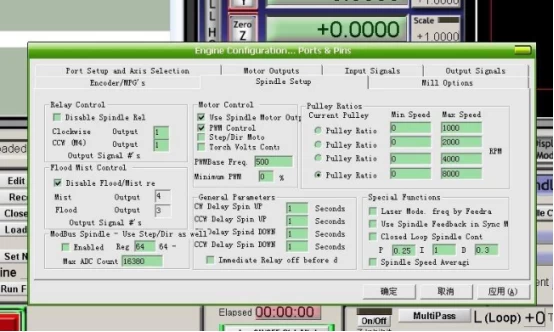
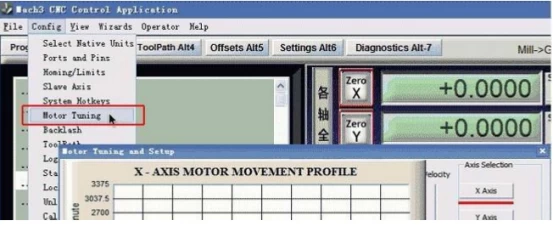
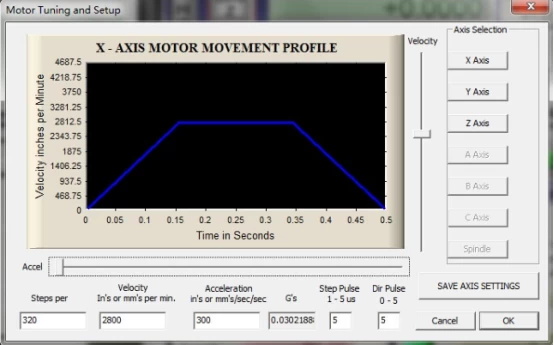
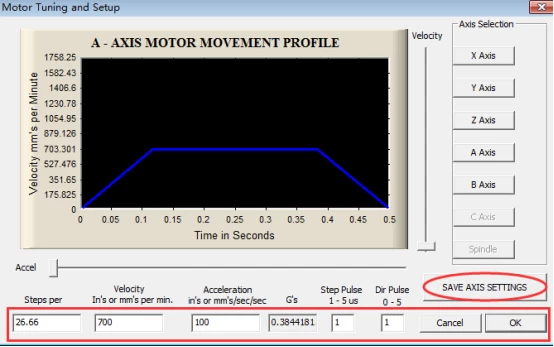
2,1 SETP uno: Abra el molino del Mach 3
Después de reiniciar el PC, elija el icono del molino Mach 3 en el escritorio para iniciar el Mach 3.
Después de reiniciar el PC, elija el icono del molino Mach 3 en el escritorio para iniciar el Mach 3.
2,2 paso dos: config--Seleccione unidades nativas
Abra el menú "config--Seleccione unidades nativas" y elija la opción "mm"
Abra el menú "config--Seleccione unidades nativas" y elija la opción "mm"
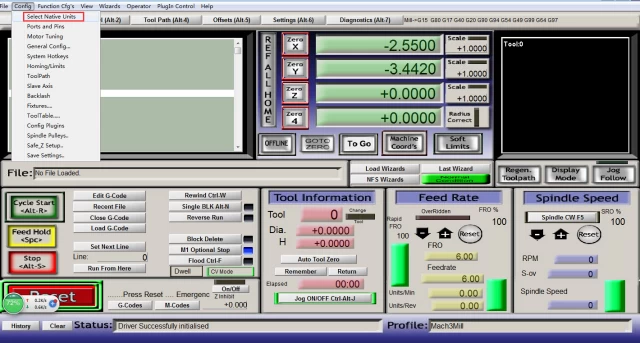
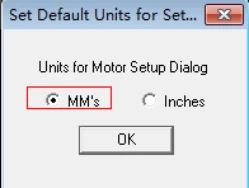
2,3 paso tres: configurar config--puertos y pernos
Vea como abajo, abra "config--ports and pins" para entrar en la configuración.
Vea como abajo, abra "config--ports and pins" para entrar en la configuración.
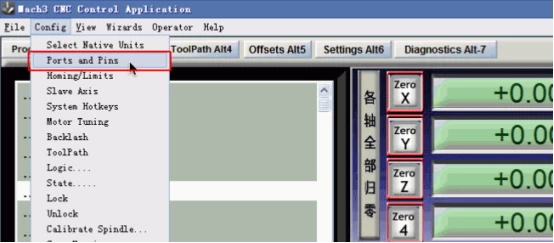
2,4 Paso cuatro: comprobar datos
Para comprobar si todos los datos son iguales que el siguiente rectángulo rojo grande y, a continuación, elija Aceptar para continuar.
Para comprobar si todos los datos son iguales que el siguiente rectángulo rojo grande y, a continuación, elija Aceptar para continuar.
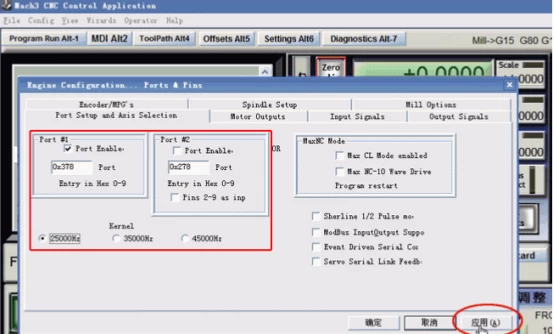
2,5 paso cinco: haga clic en salidas de motor
Haga clic en "salidas del motor" para configurar el PIN del motor de pasos como sigue
Haga clic en "salidas del motor" para configurar el PIN del motor de pasos como sigue
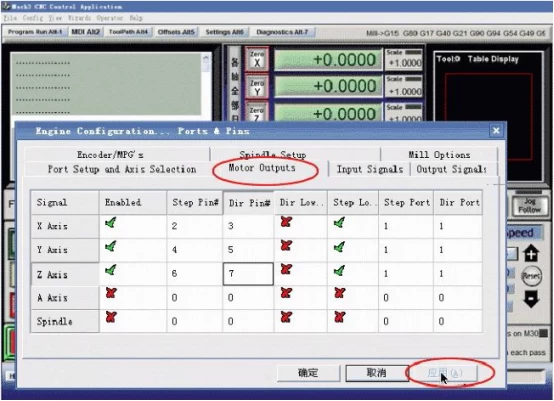
Esta parte es muy importante, compruebe por favor que su disposición es igual que los datos arriba. Incluso un pequeño error hará que la máquina funcione incorrectamente. No olvide guardar la configuración.
Observación:
(1). Si desea utilizar el eje 4 (un eje), puede configurar los datos de un eje de la siguiente manera:
(1). Si desea utilizar el eje 4 (un eje), puede configurar los datos de un eje de la siguiente manera:

(2).” DIR bajo activo "esta opción es configurar la dirección del motor, si usted encuentra la dirección de funcionamiento del eje es inversa, usted puede elegir el" dir bajo activo "para cambiar la dirección y luego guardar la configuración." Como abajo cuadro:
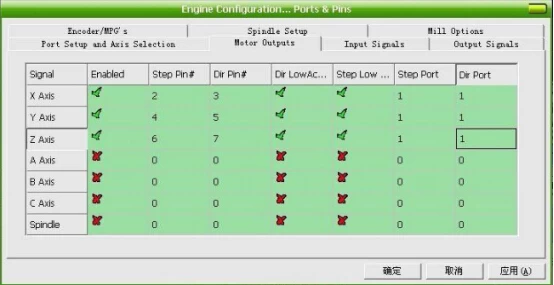
2,6 paso seis: configurar el e-STOP
Los clientes que compraron la caja de control de nosotros, necesidad de configurar la señal e-STOP, aún en "puertos y Pins" menú para hacer clic en "señales de entrada" para encontrar el "Estop", a continuación, setup como sigue, el chasquido final "Apply" y luego guardar. (Ajuste de la emergencia)
Los clientes que compraron la caja de control de nosotros, necesidad de configurar la señal e-STOP, aún en "puertos y Pins" menú para hacer clic en "señales de entrada" para encontrar el "Estop", a continuación, setup como sigue, el chasquido final "Apply" y luego guardar. (Ajuste de la emergencia)
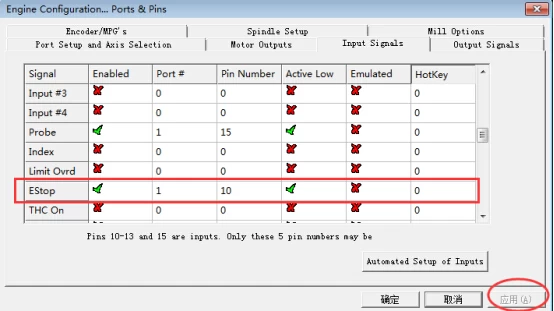
2,7 paso siete: configurar los interruptores limitados
Ajuste de interruptor limitado en el menú "puertos y Pins" para hacer clic en "señales de entrada" y establecer x, y, z como se muestra a continuación:
Ajuste de interruptor limitado en el menú "puertos y Pins" para hacer clic en "señales de entrada" y establecer x, y, z como se muestra a continuación:
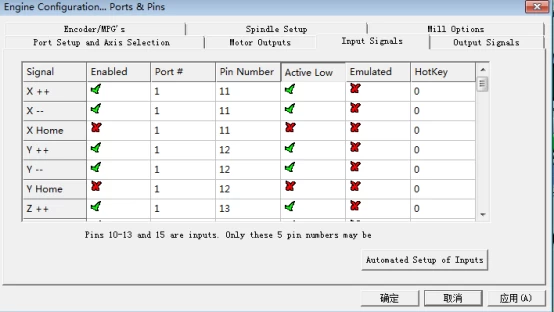
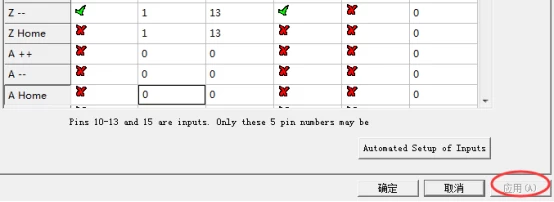
2,8 paso ocho: configurar las señales de salida
Señales de salida ajuste en el menú "puertos y Pins" para hacer clic en "señales de salida", configure como se muestra a continuación y, a continuación, guarde.
Señales de salida ajuste en el menú "puertos y Pins" para hacer clic en "señales de salida", configure como se muestra a continuación y, a continuación, guarde.
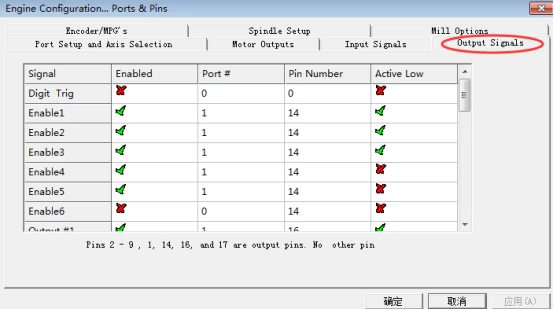
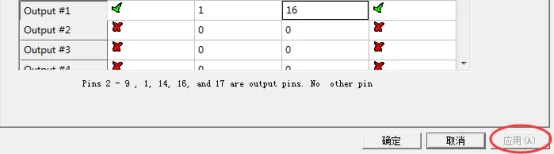
2,9 paso nueve Setup el huso
Configuración del husillo en el menú "puertos y Pins" para hacer clic en "configuración del huso", configure como se muestra a continuación y, a continuación, guarde.
Configuración del husillo en el menú "puertos y Pins" para hacer clic en "configuración del huso", configure como se muestra a continuación y, a continuación, guarde.
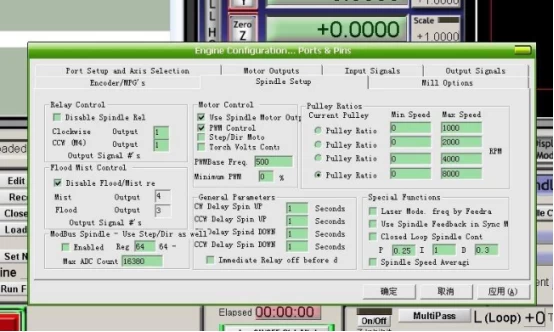
2,10 paso diez: configurar el motor de pasos y un eje
La disposición del motor de pasos: config--ajuste del motor---eje de x---Setup el eje de x como sigue---entonces "SAVEAXIS SETTINS", después Setup el eje de y y eje de z, chasquido final "aceptable".
Eje de x, eje de y, parámetros del eje de z debe el mismo.
La disposición del motor de pasos: config--ajuste del motor---eje de x---Setup el eje de x como sigue---entonces "SAVEAXIS SETTINS", después Setup el eje de y y eje de z, chasquido final "aceptable".
Eje de x, eje de y, parámetros del eje de z debe el mismo.
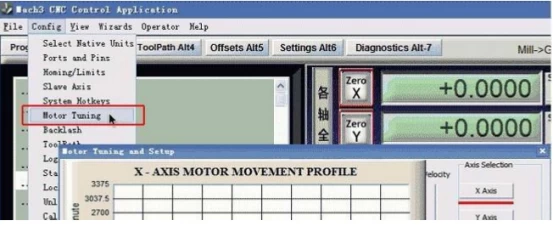
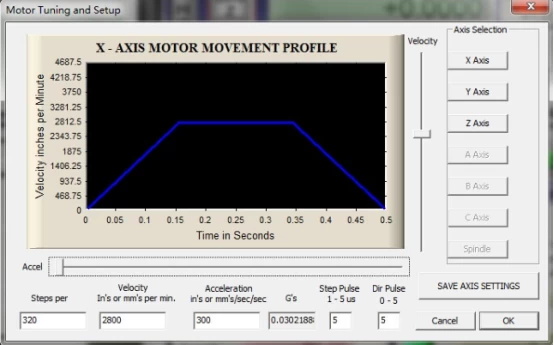
Si usted necesita utilizar un eje, los pls settp como abajo:
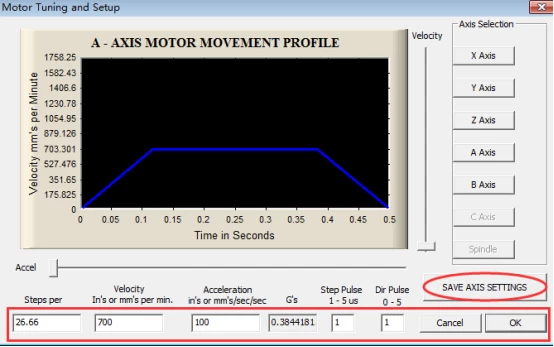
Hasta ahora, el 6040 CNC router y 6090 CNC la configuración del router ha terminado, por favor, cierre el software Mach que toda la configuración de datos puede estar disponible. Y luego abrirlo de nuevo para comprobar si todos los datos son correctos de lo contrario no puede ejecutar su Mini CNC máquina router bien.
ChinaCNCzone, para ser su mejor Router CNC fabricante, máquina de la alondra del laser de la fibra, Máquina del grabado del laser del CO2 proveedor.